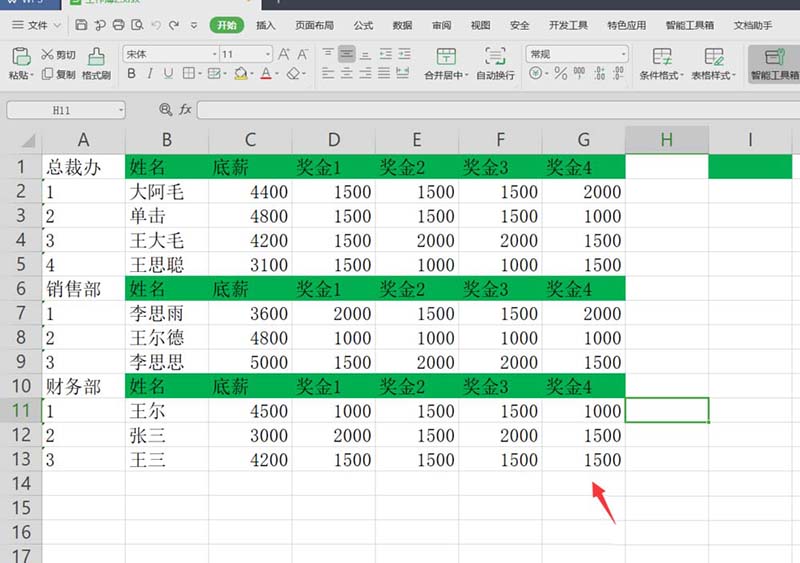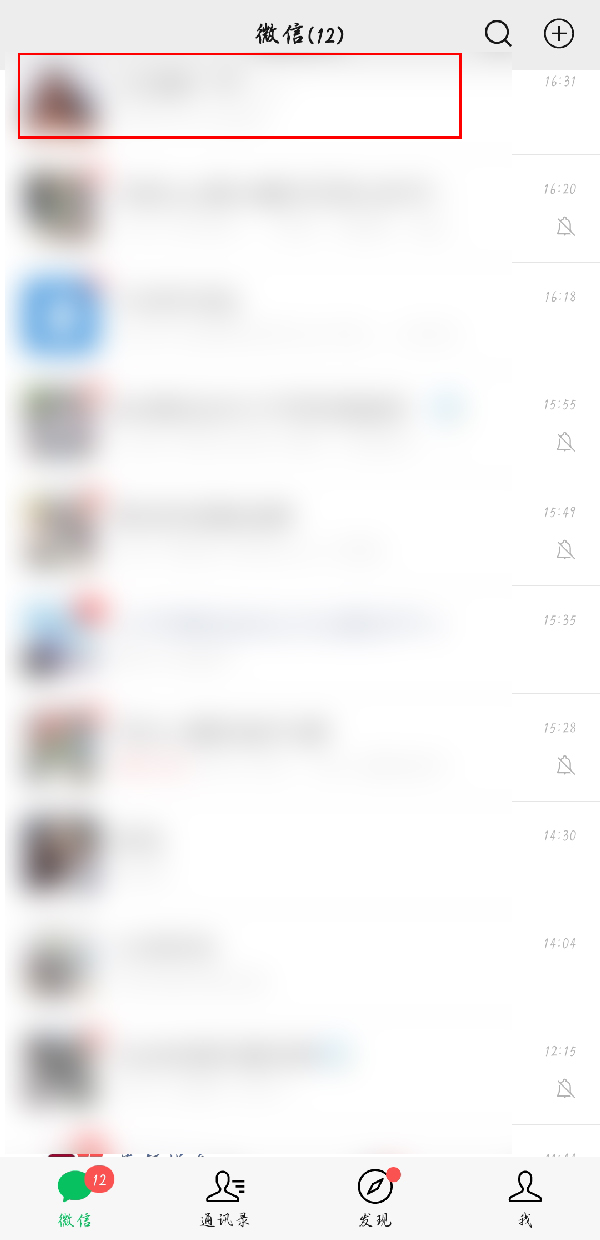电脑C盘满了怎么清理,电脑C盘满了,对于很多人来说是一个头疼的问题。当C盘空间不足时,不仅会影响电脑的运行速度,还可能导致系统崩溃。那么,如何清理电脑C盘,释放空间呢?接下来,我们将为您详细介绍几种有效的方法。
电脑C盘满了怎么清理
1. 删除临时文件
临时文件是在我们使用电脑过程中产生的一些临时数据,清理这些临时文件可以为C盘腾出相当大的空间。我们可以通过以下步骤来删除临时文件:
1、打开“运行”窗口(Windows键+R),输入“%temp%”并回车。
电脑C盘满了怎么清理(解决电脑C盘满了的问题)
2、选择所有文件(Ctrl+A),然后按Delete键删除。
这样,您就可以清理掉大部分的临时文件了。
2. 清理回收站
回收站是系统为我们提供的一个方便的删除文件的工具,但是删除的文件并没有真正从硬盘中被移除,而是被放入了回收站。因此,清空回收站也可以释放C盘的空间。
在桌面上找到回收站图标,右键点击,选择“清空回收站”即可。
3. 卸载不常用的程序
我们在使用电脑的过程中,可能会安装很多不常用的程序,这些程序占用了C盘大量的空间。因此,及时卸载不常用的程序可以释放C盘的空间。具体操作步骤如下:
1、打开控制面板。
2、选择“程序”,然后点击“卸载程序”。
3、选择要卸载的程序,点击“卸载”即可。
通过以上步骤,您就可以轻松地卸载不常用的程序了。
4. 清理系统垃圾文件
除了临时文件,系统垃圾文件也是占用C盘空间的一大因素。我们可以使用系统自带的“磁盘清理”工具来清理系统垃圾文件,具体操作如下:
1、打开“我的电脑”,选择C盘。
2、右键点击C盘,选择“属性”,然后点击“磁盘清理”。
3、勾选要清理的文件类型,点击“确定”即可。
磁盘清理工具会自动扫描并删除系统垃圾文件,以释放C盘空间。
5. 移动文件到其他磁盘
如果您的电脑中有其他磁盘可以使用,您可以考虑将一些占用空间较大的文件移动到其他磁盘,以减轻C盘的负担。具体操作如下:
1、打开“我的电脑”,选择要移动的文件。
2、右键点击选中的文件,选择“剪切”。
3、打开其他磁盘的文件夹,右键点击空白处,选择“粘贴”。
通过以上步骤,您就可以将文件从C盘移动到其他磁盘了。
6. 使用磁盘清理工具
如果您觉得手动清理C盘麻烦,还可以使用一些第三方的磁盘清理工具来帮助您。这些工具可以自动扫描并清理C盘的垃圾文件,让您轻松释放空间。
其中比较常用的磁盘清理工具有CCleaner、360安全卫士等,您可以根据自己的需求选择适合的工具。
总结
电脑C盘满了怎么清理,电脑C盘满了是一个常见的问题,但是通过合理的清理和管理,我们可以轻松地释放C盘的空间。希望本文介绍的方法对您有所帮助。
版权声明:本文出于传递更多信息之目的,并不意味着赞同其观点或证实其描述。文章内容仅供参考,不做权威认证,不拥有所有权,不承担相关法律责任,转载请注明出处。本文地址:https://www.sip-server.cn/a/241819.html